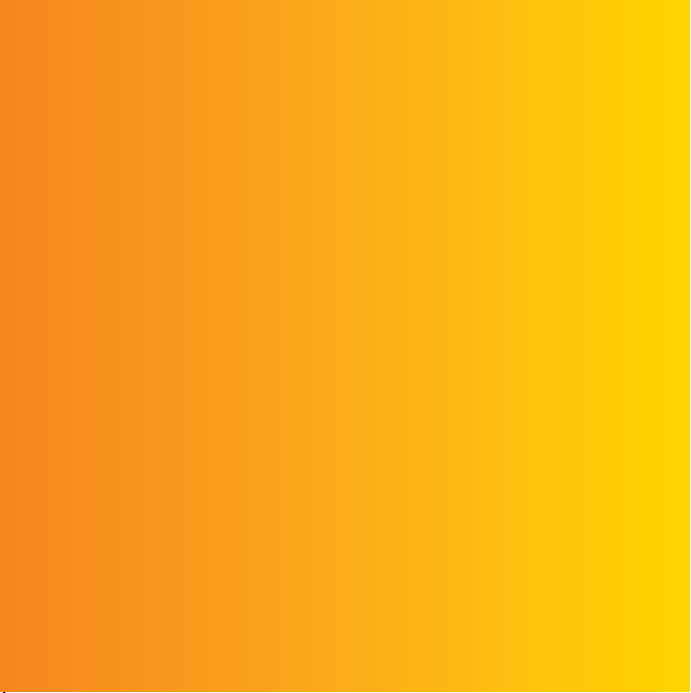
Hvala vam na kupnji uređaja Sony Ericsson G700.
Dodatni sadržaj zaslona potražite na adresi
www.sonyericsson.com/fun.
Registrirajte se odmah i dobijte besplatnu online pohranu i
posebne ponude na www.sonyericsson.com/myphone.
Podršku za mobilni uređaj potražite na
www.sonyericsson.com/support.
This is the Internet version of the User's guide. © Print only for private use.

Pribor – Više za vaš telefon
Bluetooth™ slušalica
HBH-PV703
Prijeđite na bežičnu vezu uz snažne
slušalice
GPS Enabler HGE-100
Dobijte više od svoga mobilnog
uređaja
- dodajte GPS tehnologiju. Znat ćete
gdje se nalazite, kamo idete i kako
ćete tamo doći.
Bluetooth™ automobilski
spikerfon HCB-150
Handsfree uređaj visoke izvedbe za
automobil, s tekstualnim i glasovnim
mogućnostima, prikladan za pozive
tijekom vožnje.
Ovaj je pribor moguće kupiti odvojeno, no možda nije dostupan na svim tržištima.
Pregled cijelog asortimana pogledajte na www.sonyericsson.com/accessories.
This is the Internet version of the User's guide. © Print only for private use.
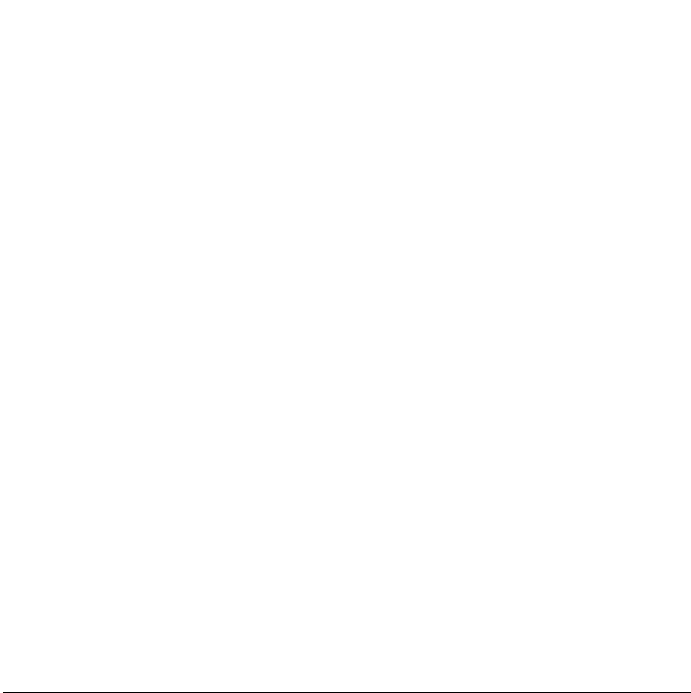
Sadržaj
Početak korištenja .............. 6
Dobrodošli ................................ 6
Simboli u uputama ................... 6
Dodatna pomoć ....................... 6
Sadržaj paketa ......................... 7
Pregled ..................................... 8
Prije korištenja telefona .......... 10
Prvo pokretanje ...................... 12
Upoznavanje uređaja ....... 14
Uključivanje i isključivanje
telefona .................................. 14
Zaslon .................................... 14
Navigacija ............................... 15
Pronalaženje programa .......... 15
Korištenje programa .............. 16
Upravitelj zadacima ................ 16
Priključivanje pribora .............. 17
Nadogradnja softvera ............17
Pregled glavnog izbornika* ....18
Traka stanja ............................ 19
Uvoz unosa u imenik .............. 20
Zvuk ....................................... 20
Memorijska kartica ................. 21
Bilješke ................................... 21
This is the Internet version of the User's guide. © Print only for private use.
Svjetlo .................................... 22
Unos teksta ............................ 23
Pozivanje .......................... 27
Mreže ..................................... 27
Upućivanje poziva .................. 27
Primanje poziva ...................... 28
Upravljanje s dva ili više
poziva ..................................... 29
Videopozivi ............................. 29
Popis poziva .......................... 30
Handsfree .............................. 31
Dodatne funkcije .................... 31
Korištenje kontakata .............. 32
Izrada kontakata .................... 32
Izmjena kontakata .................. 32
Rad s kontaktima ................... 33
Poruke .............................. 34
Prije korištenja Poruka ........... 34
Prečaci za Poruke .................. 34
Poruke .................................... 34
Mape ...................................... 34
SMS ....................................... 35
MMS ...................................... 35
1Sadržaj
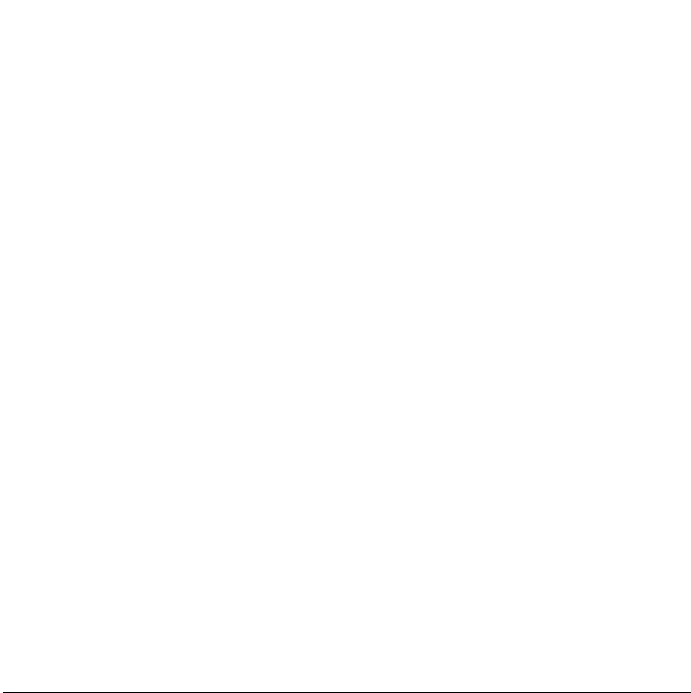
E-pošta .................................. 37
Dodatne informacije o
porukama ............................... 38
Internet .............................. 41
Internetski preglednik ............. 41
RSS izvori ............................... 42
Blog ........................................ 42
Multimedija ....................... 43
Prenošenje multimedijalnih
datoteka ................................. 43
Ažuriranje biblioteke
multimedija ............................. 43
Fotografije i slike .................... 43
Glazba i audiozapisi ............... 45
Video ...................................... 46
Kamera .............................. 47
Snimanje fotografija i
videoisječaka ......................... 47
Promjena postavki kamere .... 48
Preglednik .............................. 49
Zabava .............................. 50
PlayNow™ .............................50
FM radio .................................50
TrackID™ ............................... 52
Povezivanje ...................... 53
PC Suite ................................. 53
USB veza ............................... 53
Usklađivanje ........................... 55
Bluetooth veza ....................... 55
Upravitelj vezama ................... 55
WAP push .............................. 56
Upravitelj certifikatima
i Java certifikati ...................... 56
Dodatne funkcije .............. 57
Upravljanje datotekama
i programima .......................... 57
Glavni reset ............................ 58
Ušteda energije ...................... 59
Čuvar zaslona ........................ 59
Važne informacije ............ 60
FCC izjava .............................. 68
Declaration of Conformity
for G700 ................................. 69
Indeks ............................... 70
2 Sadržaj
This is the Internet version of the User's guide. © Print only for private use.
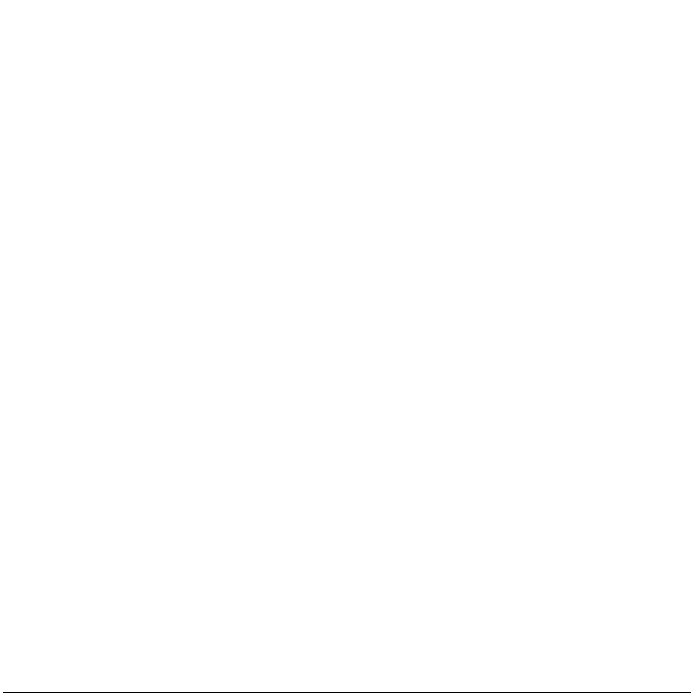
Sony Ericsson G700
UMTS 2100 GSM 900/1800/1900
Izdavač ovog korisničkog priručnika je Sony
Ericsson Mobile Communications AB ili njegova
lokalna pridružena tvrtka, bez ikakvih jamstava.
Sony Ericsson Mobile Communications AB ili
njegova lokalna pridružena tvrtka u bilo koje vrijeme
i bez prethodne najave može izvršiti preinake i
poboljšanja ovog korisničkog priručnika zbog
ispravljanja tipografskih pogreški, netočno
navedenih informacija ili poboljšanja programa i/ili
opreme. Međutim, takve izmjene uvrstit će se u
nova izdanja korisničkog priručnika.
Sva prava pridržana.
©Sony Ericsson Mobile Communications AB,
2008
Broj izdanja: 1210-1007.1
Napominjemo:
Neke usluge u ovom korisničkom priručniku nisu
dostupne na svim mrežama. To također vrijedi za
GSM međunarodni broj hitnih službi 112.
Ako ne znate možete li koristiti određenu uslugu,
obratite se svojem mrežnom operatoru ili davatelju
usluge.
Prije korištenja mobilnog telefona pročitajte
poglavlja Smjernice za sigurno i učinkovito
korištenje i Ograničeno jamstvo.
Vaš mobilni telefon može preuzimati, spremati i
prosljeđivati dodatne sadržaje, na primjer, zvukove
zvona. Korištenje takvog sadržaja može biti
ograničeno ili zabranjeno pravima trećih strana,
uključujući, ali bez ograničenja na, ograničenja
prema primjenjivim zakonima o zaštiti autorskih
prava. Vi, a ne Sony Ericsson, u potpunosti ste
odgovorni za dodatne sadržaje koje preuzimate ili
prosljeđujete sa svojeg mobilnog telefona. Prije
upotrebe dodatnog sadržaja, provjerite je li ta
upotreba valjano licencirana ili autorizirana na neki
drugi način. Sony Ericsson ne jamči točnost,
integritet i kvalitetu dodanog sadržaja ili nekog
drugog sadržaja trećih strana. Sony Ericsson neće
ni u kom slučaju biti na bilo koji način odgovoran za
nepriličnu upotrebu dodanog sadržaja ili drugih
sadržaja trećih strana.
Liquid Identity logo (Logotip špekula), PlayNow,
TrackID™ i MusicDJ su zaštitni znaci ili registrirani
zaštitni znaci tvrtke Sony Ericsson Mobile
Communications AB.
Sony, Memory Stick Micro i M2 su trgovački
znakovi ili registrirani trgovački znakovi tvrtke Sony
Corporation.
Ericsson je trgovački znak ili registrirani trgovački
znak tvrtke Telefonaktiebolaget LM Ericsson.
TrackID™ pokreće Gracenote Mobile MusicID™.
Gracenote i Gracenote Mobile MusicID su
trgovački znaci ili registrirani trgovački znaci tvrtke
Gracenote, Inc.
Bluetooth je zaštitni znak ili registrirani zaštitni znak
tvrtke Bluetooth SIG Inc. i svaka uporaba takvog
znaka od strane tvrtke Sony Ericsson u skladu je s
licencom.
Real je zaštitni znak ili registrirani zaštitni znak
tvrtke RealNetworks, Inc. Copyright 1995-2008,
RealNetworks, Inc. Sva prava pridržana.
Adobe and Acrobat su zaštitni znaci ili registrirani
zaštitni znaci tvrtke Adobe Systems Incorporated u
Sjedinjenim Američkim Državama i/ili drugim
zemljama.
Microsoft, Microsoft Excel, Microsoft Word,
Microsoft PowerPoint, Microsoft Outlook and
Windows su registrirani zaštitni znaci ili zaštitni
znaci tvrtke Microsoft Corporation u Sjedinjenim
Američkim Državama i/ili drugim zemljama.
Java i svi trgovački znakovi i logotipi kojima je
temelj Java su trgovački znakovi ili registrirani
trgovački znakovi tvrtke Sun Microsystems, Inc. u
SAD-u ili drugim državama.
Licencni ugovor za krajnjeg korisnika za Sun™
Java™ J2ME™.
This is the Internet version of the User's guide. © Print only for private use.
3Sadržaj
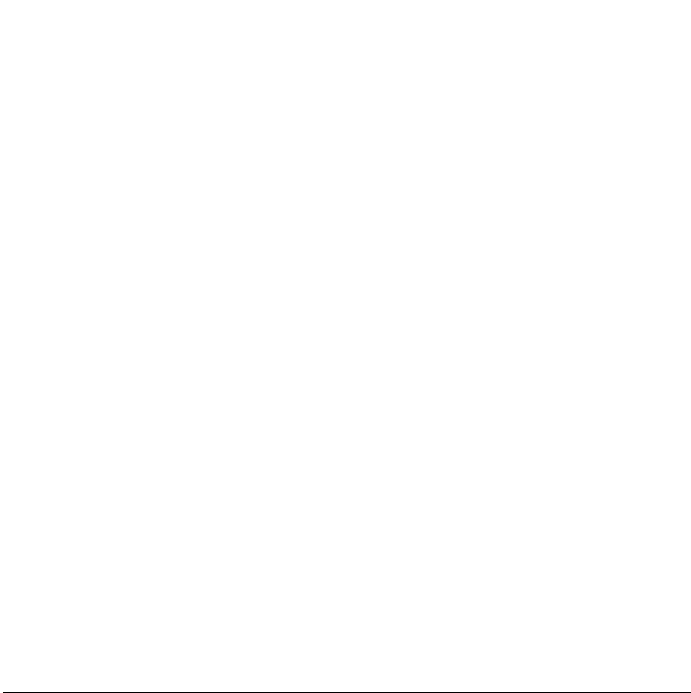
Ograničenja:
1 Softver predstavlja povjerljive, autorskim pravima
zaštićene podatke tvrtke Sun te ona zadržava
prava na sve kopije i/ili nositelje licenci. Korisnik ne
smije modificirati, dekompilirati, rastavljati,
dešifrirati, izvaditi ili na neki drugi način izvesti
obrnuti inženjering Softvera. Softver se ne može
iznajmiti, dodijeliti ili ponovno licencirati, d jelomično
ili u cijelosti.
2 Odredbe za izvoz: ovaj proizvod, uključujući softver
ili tehničke podatke u njemu sadržane ili uz njega
isporučene, može biti podložan zakonima za
kontrolu izvoza, uključujući američku uredbu za
upravljanje izvozom (U.S. Export Administration
Act) te s njom povezane propise i programe
sankcioniranja zadane od strane ureda za kontrolu
stranog vlasništva (Office of Foreign Assets
Control) Ministarstva financija, a može biti i
dodatno podložan propisima o izvozu i uvozu
drugih država. Korisnik i svaki vlasnik proizvoda
prihvaća strogo poštovanje takvih propisa i
odgovornost za dobivanje svih potrebnih licenci za
izvoz, ponovni izvoz ili uvoz proizvoda. Ovaj
proizvod, uključujući svaki softver u njemu sadržan,
bez ograničenja, ne smije se preuzimati ili na neki
drugi način izvoziti ili ponovno izvoziti (i) u sljedeće
države niti državljaninu ili stanovniku sljedećih
država: Kuba, Irak, Iran, Sjeverna Koreja, Sudan i
Sirija (ovaj popis može se s vremena na vrijeme
promijeniti) ili u neku drugu državu koja je pod
američkim embargom na robu; ili (ii) bilo kojoj osobi
ili entitetu koji je na popisu posebno označenih
nacija američkog Ministarstva financija ili (iii) bilo
kojoj osobi ili entitetu na nekom drugom popisu za
zabranu izvoza koji američke vlasti s vremena na
vrijeme sastave, uključujući bez ograničenja popis
odbijenih osoba ili popis entiteta američkog
Ministarstva trgovine ili popis sankcija za naglo
širenje posjeda američkog Ministarstva vanjskih
poslova.
3 Ograničena prava: Upotreba, dupliciranje ili
priopćenja američkih vlasti podložni su
ograničenjima koja se mogu promijeniti po Pravima
u tehničkim podacima i računalnom softveru u
dokumentima DFARS 252.227-7013(c) (1) (ii) i FAR
52.227-19(c) (2).
Ovaj proizvod štite određena prava intelektualnog
vlasništva tvrtke Microsoft. Zabranjeno je korištenje
ili distribucija takve tehnologije izvan ovog
proizvoda bez licence tvrtke Microsoft.
Vlasnici sadržaja koriste tehnologiju Windows
Media za upravljanje digitalnim pravima (WMDRM)
za zaštitu svog intelektualnog vlasništva,
uključujući autorska prava. Ovaj uređaj koristi
WMDRM softver za pristup sadržaju s WMDRM
zaštitom. Ako WMDRM softver ne uspije zaštititi
sadržaj, vlasnici sadržaja mogu zatražiti od tvrtke
Microsoft opozivanje mogućnosti softvera za
korištenje WMDRM zaštite za pokretanje ili
kopiranje zaštićenog sadržaja. Opoziv ne utječe na
nezaštićeni sadržaj. Kada preuzmete licence za
zaštićeni sadržaj, prihvaćate da Microsoft može uz
licence dodati popis za opoziv. Vlasnici sadržaja
mogu zatražiti nadogradnju WMDRM zaštite za
pristup svom sadržaju. Ako odbijete nadogradnju,
nećete moći pristupiti sadržaju koji zahtijeva
nadogradnju.
Ovaj proizvod licenciran je portfeljem licenci za
MPEG-4 i AVC za osobnu i nekomercijalnu
upotrebu od strane potrošača za (i) kodiranje
videozapisa sukladno MPEG-4 vizualnom
standardu ("MPEG-4 video") ili AVC standardu
("AVC video") i/ili (ii) dekodiranje MPEG-4 ili AVC
videozapisa kodiranih od strane korisnika koji se
bavi osobnim nekomercijalnim aktivnostima i/ili
nabavljenih od dobavljača videosadržaja s
licencom tvrtke MPEG LA za osiguravanje MPEG-4
i/ili AVC videozapisa. Nikakva licenca ne daje se niti
podrazumijeva za neku drugu svrhu. Dodatne
informacije, uključujući informacije vezane uz
promotivnu, internu i komercijalnu upotrebu i
licenciranje mogu se dobiti od tvrtke MPEG LA,
L.L.C. Pogledajte http://www.mpegla.com.
4 Sadržaj
This is the Internet version of the User's guide. © Print only for private use.
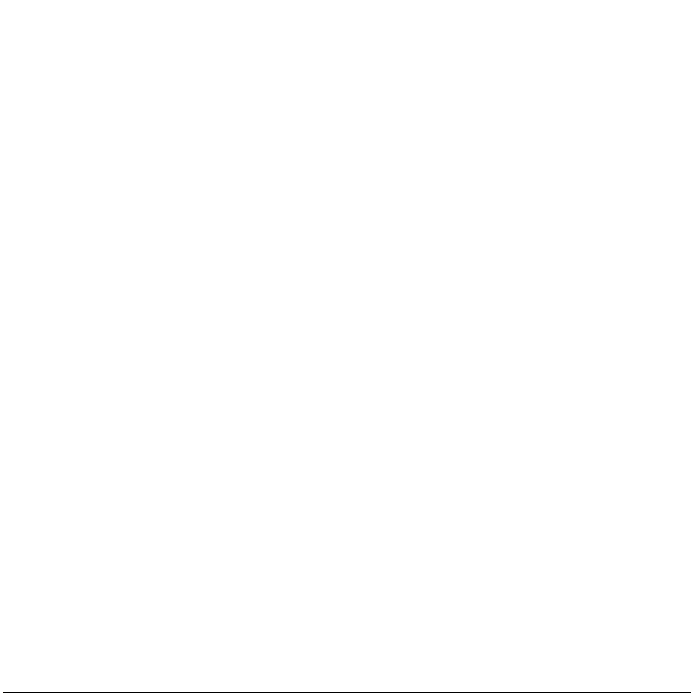
Tehnologija audiodekodiranja MPEG Layer-3
licencirana od strane tvrtke Fraunhofer IIS and
Thomson.
Ostali ovdje spomenuti proizvodi i nazivi tvrtki
mogu biti trgovački znakovi njihovih vlasnika.
Sva prava koja nisu ovdje izričito navedena su
pridržana.
Sve ilustracije služe isključivo kao primjeri i možda
ne prikazuju stvarni telefon sasvim precizno.
This is the Internet version of the User's guide. © Print only for private use.
5Sadržaj
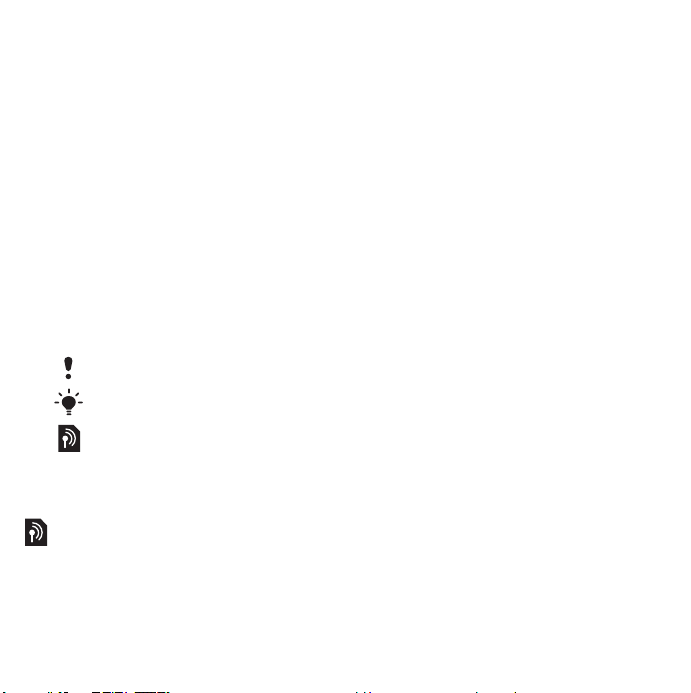
Početak korištenja
Dobrodošli
Dobrodošli kao korisnik mobilnog
uređaja G700.
Ovaj korisnički priručnik pomoći
će vam na početku korištenja
vašeg novog mobilnog uređaja.
Kako biste dobili najviše od svog
mobilnog uređaja, molimo vas da
najprije pročitate ovo poglavlje.
Simboli u uputama
U korisničkom priručniku
pojavljuju se sljedeći simboli:
Napomena
Savjet
Usluga ili funkcija ovisi o
mreži ili pretplati. Detalje
zatražite od svog mrežnog
operatora.
Dodatna pomoć
Potpuna korisnička
dokumentacija za uređaj sadrži:
• Korisnički priručnik – pregled
mobilnog uređaja.
• Pomoć u telefonu – u većini
programa Pomoć je dostupna u
izborniku Opcije.
• Internetski vodič – ažurirani
Korisnički priručnik s uputama u
koracima i dodatnim
informacijama o funkcijama
dostupnim na mobilnom
uređaju. Internetskom vodiču
možete pristupiti s računala ako
posjetite
www.sonyericsson.com/
support.
Za pristup internetskom vodiču s
telefona
1 U stanju čekanja odaberite Glavni
izbornik > Internet.
2 Odaberite Opcije > Prikaz > Favoriti
> Internetski vodič.
Upute o održavanju
• Za čišćenje zaslona koristite
vlažnu tkaninu.
• Dok birate stavke na zaslonu,
koristite isključivo isporučenu
pisaljku ili jagodice prstiju.
Detaljne uputa za održavanje
potražite u odjeljku Preporuke za
održavanje i sigurnu uporabu
naših proizvoda na stranici 62.
6 Početak korištenja
This is the Internet version of the User's guide. © Print only for private use.
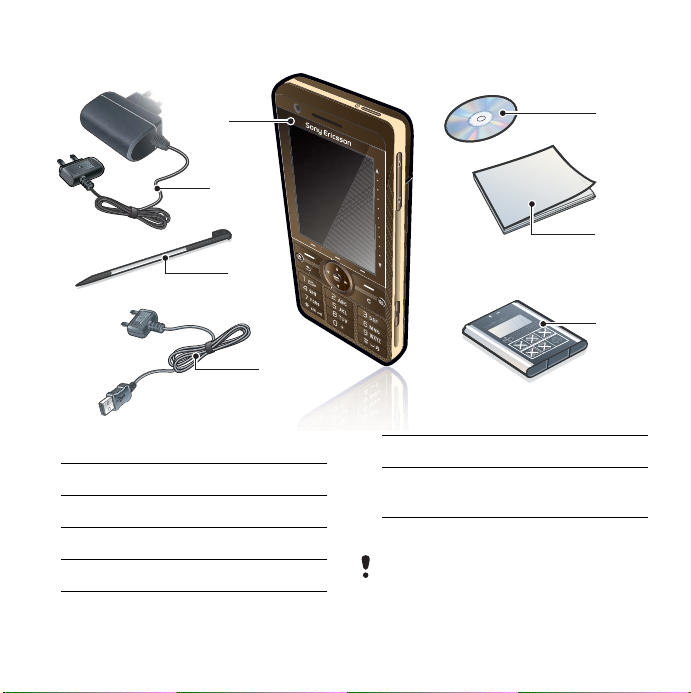
Sadržaj paketa
1
7
2
6
3
5
4
6 Korisnički priručnik
1Telefon G700
2 Punjač CST-70
7 CD koji sadrži PC suite i
softver Media manager
3 Pisaljka
4 USB kabel DCU-65
5 Baterija BST-33
This is the Internet version of the User's guide. © Print only for private use.
Ako u paketu niste dobili sve što je
prethodno navedeno, javite se svojem
trgovcu.
7Početak korištenja

Pregled
1 Kamera za videotelefoniju
2 Zvučnik za uho
3Zaslon
4 Tipka za odabir izbornika
5 Tipka za bilješke (za
program Bilješke)
6Tipka natrag
7 Tipka za navigaciju u 5
smjerova
8 Tipka Nečujno
9 Tipka C (Brisanje)
10 Tipka kamere
11 Tipka za poruke
12 Tipka za stišavanje
13 Tipka za poglašnjavanje
14 Tipka za uključivanje/
isključivanje
1
2
3
4
5
6
7
14
13
12
11
10
9
8
8 Početak korištenja
This is the Internet version of the User's guide. © Print only for private use.

15 Svjetlo kamere i blic
16 Kamera s 3,2 megapiksela
17 Poklopac baterije
18 Zvučnik
19 Mikrofon
20 Držač za traku
21 Signalna lampica
22 Priključak za punjač i
dodatni pribor
23 Utor za memorijsku karticu
24 Tipka za zaključavanje
25 Pisaljka
25
15
16
17
18
24
23
22
21
20
19
This is the Internet version of the User's guide. © Print only for private use.
9Početak korištenja
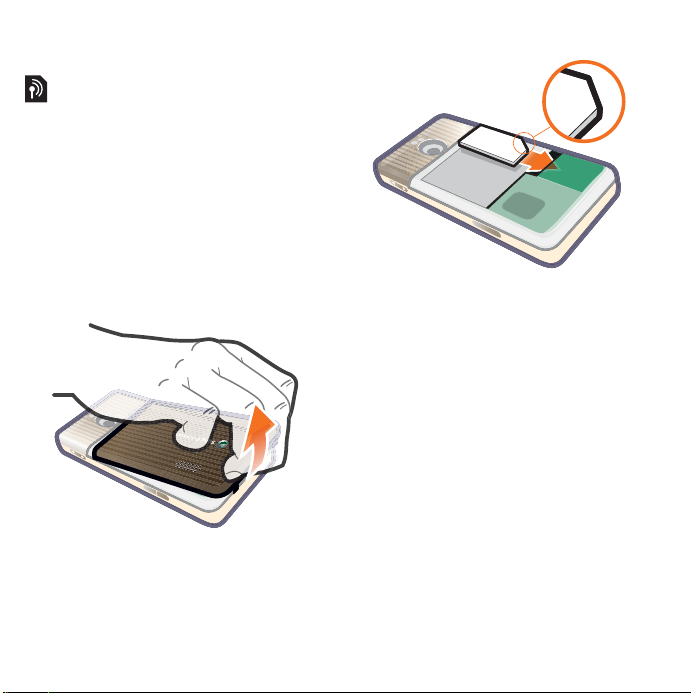
Prije korištenja telefona
SIM kartica
SIM (Subscriber Identity Module)
karticu ćete dobiti kada se
registrirate kod mrežnog
operatora. Na SIM kartici nalaze
se informacije o vašem
telefonskom broju, uslugama koje
obuhvaća pretplata te telefonski
imenik. PIN kôd se isporučuje sa
SIM karticom i mora se unijeti, ako
se to zahtijeva, prilikom prvog
uključivanja mobilnog uređaja.
Za umetanje SIM kartice
1 Otvorite poklopac baterije
pritiskom i povlačenjem donjeg
dijela poklopca na poleđini
mobilnog uređaja.
2 Izvadite bateriju.
3 Umetnite SIM karticu u držač SIM
kartice. Provjerite jeste li umetnuli
bateriju kao što je prikazano na
slici.
Baterija
Za umetanje baterije
1 Iskopčajte punjač (ako je
ukopčan).
2 Otvorite poklopac baterije
pritiskom i povlačenjem donjeg
dijela poklopca na poleđini
mobilnog uređaja.
10 Početak korištenja
This is the Internet version of the User's guide. © Print only for private use.
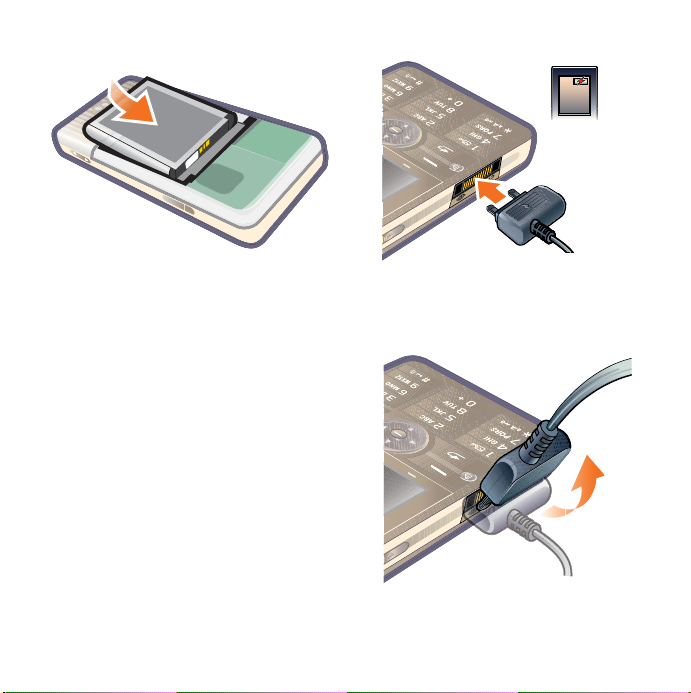
Za punjenje baterije
3 Umetnite bateriju.
Bateriju treba napuniti ako treperi
crvena signalna lampica ili ako se
na zaslonu pojavljuje poruka da je
baterija pri kraju. Za potpuno
1 Priključite punjač na strujnu
utičnicu.
2 Priključite punjač na telefon.
Za iskopčavanje punjača
punjenje baterije treba oko 2,5
sata.
• Iskopčajte punjač naginjanjem
utikača prema gore.
This is the Internet version of the User's guide. © Print only for private use.
11Početak korištenja
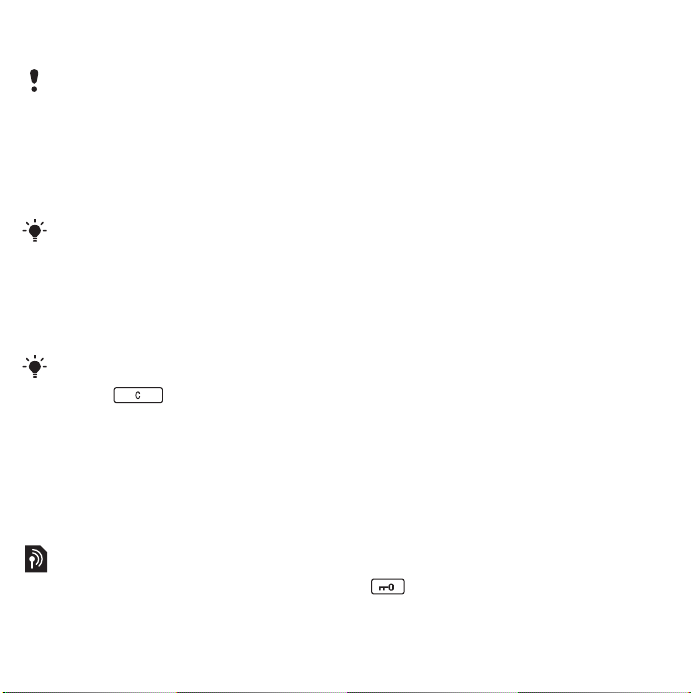
Prvo pokretanje
Da biste mogli koristiti telefon, najprije
morate umetnuti SIM karticu te
umetnuti i napuniti bateriju.
Za uključivanje telefona
1 Pritisnite i zadržite tipku Uklj./Isklj.
2 Odaberite Telefon uključen.
3 Odaberite jezik.
Nakon što ste odabrali jezik, svi jezici
osim britanskog engleskog bit će
izbrisani. Dodatne jezike možete
preuzeti na web stranici
www.sonyericsson.com/support.
4 Unesite PIN, ako se to zatraži.
5 Odaberite Gotovo.
Ako pogriješite prilikom unosa PIN
kôda, broj možete izbrisati pritiskom
na tipku . Ako triput zaredom
unesete pogrešan PIN kôd, SIM
kartica će se blokirati. Da biste je
odblokirali, morate unijeti PUK kôd
isporučen sa SIM karticom.
Početni prikaz na zaslonu odnosi
se na Stanje čekanja u
Korisničkom priručniku.
IMEI broj
IMEI (International Mobile
Equipment Identifier) je 15znamenkasti broj. Vaš operator
može koristiti IMEI broj za
potpuno onemogućavanje
telefona u slučaju krađe. Broj je
tiskan ispod odjeljka baterije. Broj
možete vidjeti i na zaslonu
telefona.
Za prikaz IMEI broja na telefonu
U stanju čekanja unesite *#06#.
Zaključavanje tipkovnice
Vaš mobilni uređaj ima tipku za
zaključavanje koja olakšava
zaključavanje i otključavanje
tipkovnice na mobilnom uređaju.
Automatsko zaključavanje
tipkovnice na mobilnom uređaju
obično je uključeno.
Za isključivanje automatskog
zaključavanja tipkovnice
1 U stanju čekanja odaberite Glavni
izbornik > Postavke > Sigurnost >
Zaključavanja.
2 Uklonite oznaku s potvrdnog
okvira Automatsko zaključavanje
tipkovnice.
Korištenje tipke za zaključavanje
i otključavanje tipkovnice.
• Pritisnite tipku za zaključavanje
.
12 Početak korištenja
This is the Internet version of the User's guide. © Print only for private use.
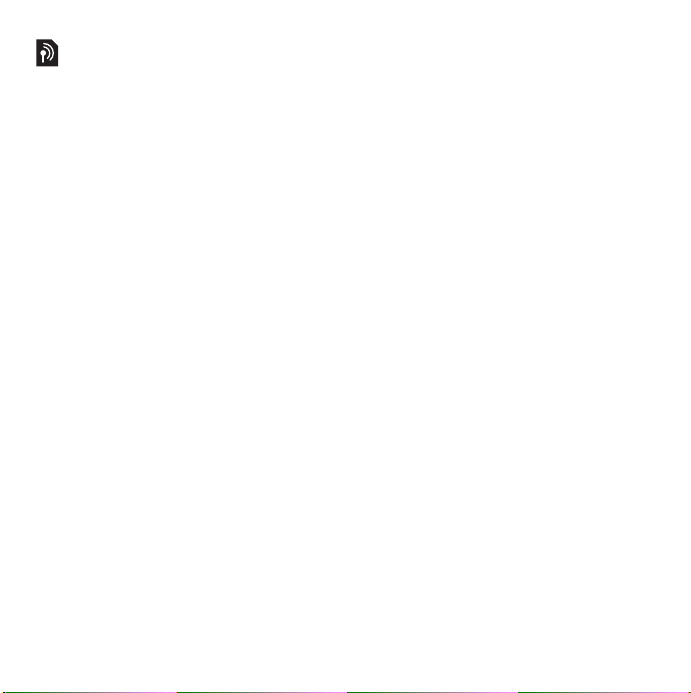
Čarobnjaci
Za postavljanje mobilnog uređaja
dostupna su vam tri čarobnjaka.
Čarobnjak za postavljanje,
čarobnjak za Internet i čarobnjak
za e-poštu. Čarobnjak za
postavljanje i Čarobnjak za
Internet pokreću se kada prvi put
pokrenete mobilni uređaj.
Čarobnjak za e-poštu pokreće se
kada prvi put otvorite račun za epoštu. Sve čarobnjake možete
pokrenuti iz Glavnog izbornika u
bilo koje vrijeme. Više informacija
o čarobnjacima potražite u
internetskom vodiču.
This is the Internet version of the User's guide. © Print only for private use.
13Početak korištenja
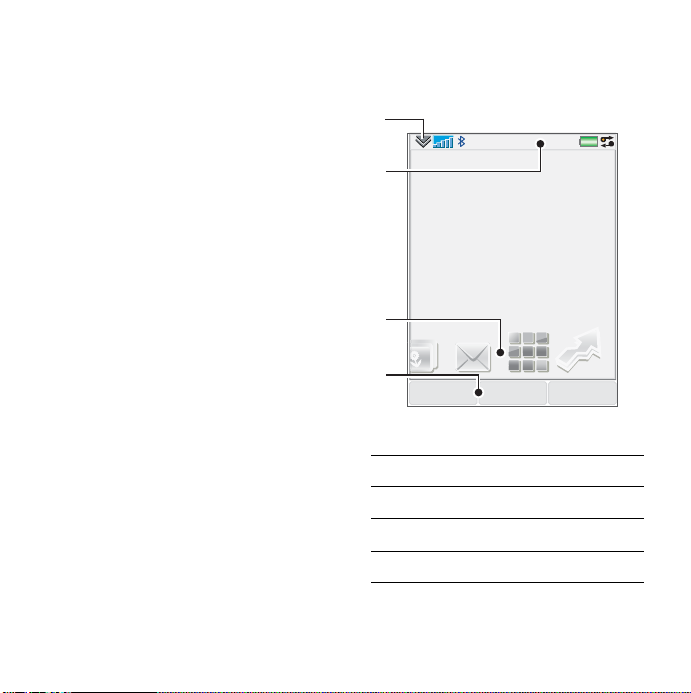
Upoznavanje uređaja
Uključivanje i isključivanje telefona
Za uključivanje telefona
1 Pritisnite i zadržite tipku Uklj./Isklj.
2 Odaberite Telefon uključen.
Za isključivanje telefona
1 Pritisnite i zadržite tipku Uklj./Isklj.
2 Odaberite Telefon isključen.
Zaslon
Zaslon je osjetljiv na dodir. Stavke
možete birati pisaljkom ili prstima.
1
2
3
11:21
04-01-08
4
1 Izbornik trake stanja
2 Traka stanja sa simbolima
3Ploče
4 Odabir tipki
14 Upoznavanje uređaja
This is the Internet version of the User's guide. © Print only for private use.
IzbornikPozivi Opcije
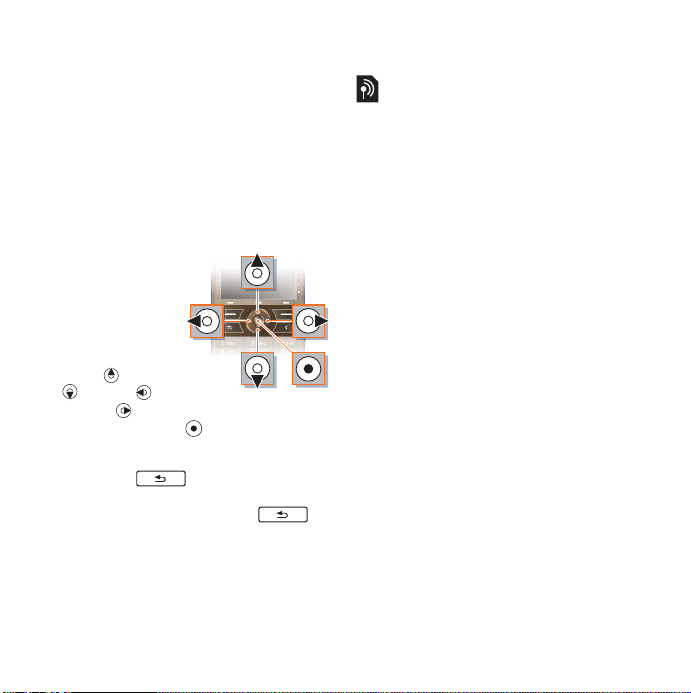
Navigacija
Na telefonu postoji nekoliko
načina za navigaciju izbornicima i
odabir stavki. Možete koristiti
tipku za navigaciju u 5 smjerova,
tipku Natrag, pisaljku, tipke za
navigaciju na tipkovnici, opcije
tipki za dodir ili jagodice prstiju.
Navigacija u 5 smjerova
Tipka za
navigaciju
sastoji se od
prstena i
središnje
tipke. Prsten
se koristi za
pomicanje
gore i dolje
, lijevo i
desno .
Središnja tipka služi za odabir.
Tipka natrag
Pritisnite za povratak na
prethodni zaslon ili izbornik.
Možete pritisnuti i držati za
povratak u Stanje čekanja.
Pisaljka
Pomoću pisaljke birajte stavke na
zaslonu, krećite se kroz izbornike
ili pregledavajte snimke.
Pronalaženje programa
Stanje čekanja
Kada uključite telefon, prikazuje
se Program stanja čekanja.
Za promjenu prikaza u Programu
stanja čekanja
1 Odaberite Glavni izbornik >
Postavke > Prikaz > Program stanja
čekanja.
2 Odaberite .
• Poslovno za prikaz Danas.
• Ništa za povećani prikaz sata.
Neće biti prikazane ploče ni
prečaci.
• Uobičajeno za prikaz ploča.
Ploče
Pomoću ploča omogućen vam je
brzi pristup programima i
zadacima. Prema uobičajenoj
postavci, uvijek su prikazane četiri
ploče. Te četiri ploče su Moji
prečaci, Omiljeni kontakti, Kalendar
i Nove poruke. Postoji još nekoliko
drugih ploča koje možete dodati i
ukloniti. Više informacija o
pločama potražite u internetskom
vodiču na web stranici
www.sonyericsson.com/support.
This is the Internet version of the User's guide. © Print only for private use.
15Upoznavanje uređaja
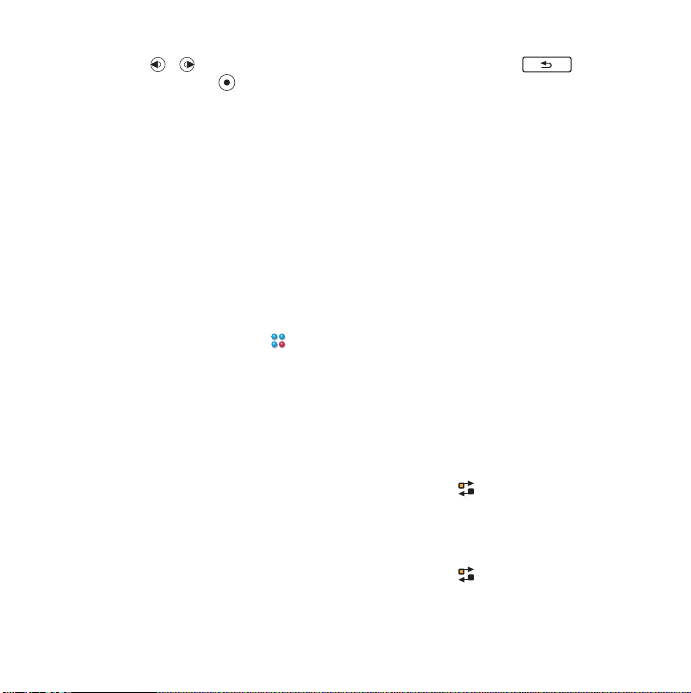
Upotreba ploča
• Upotrijebite i za pomicanje
kroz ploče. Pritisnite za odabir
ploče.
Dodavanje dodatnih ploča
1 U stanju čekanja odaberite Opcije
> Postavke.
2 Označite željene ploče i odaberite
Spremiti.
Glavni izbornik
Sve programe na mobilnom
uređaju možete pronaći u
Glavnom izborniku.
Za pristup glavnom izborniku
• U stanju čekanja odaberite ili
Izbornik ovisno o tome koji
program Stanja čekanja je aktivan.
Za promjenu prikaza glavnog
izbornika
1 U stanju čekanja odaberite Glavni
izbornik.
2 Odaberite Opcije.
3 Odaberite opciju.
Korištenje programa
Za pokretanje programa
• Odaberite program.
Za zatvaranje programa
• Pritisnite i zadržite .
Za prebacivanje na drugi
program
• Prebacite se na drugi program uz
pomoć Upravitelja zadacima.
Više informacija potražite
Upravitelj zadacima na stranici 16.
Upravitelj zadacima
Upravitelj zadacima pomaže vam
kod prebacivanja između
programa. Izlaz iz programa uz
pomoć Upravitelja zadacima, a ne
zatvaranjem, omogućuje vam
povratak u taj program u onom
stanju u kojem ste ga ostavili. To
je korisno, na primjer, kada
izrezujete i lijepite tekst iz jednog
programa u drugi.
Za prebacivanje na drugi
program
1 Odaberite na traci stanja.
2 Pomaknite se do željenog
programa i odaberite Prebaciti.
Zatvaranje programa
1 Odaberite na traci stanja.
2 Pomaknite se do željenog
programa i odaberite Kraj.
16 Upoznavanje uređaja
This is the Internet version of the User's guide. © Print only for private use.
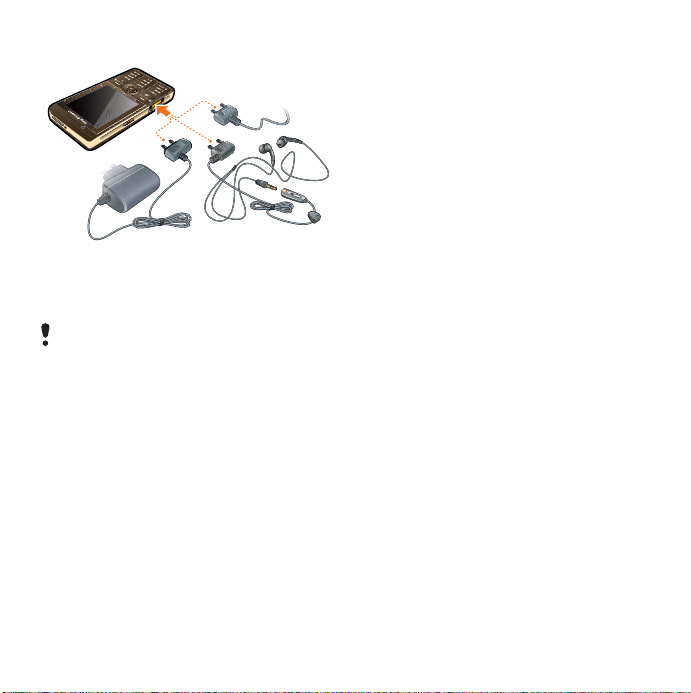
Priključivanje pribora
Za priključivanje pribora
• Pribor priključite s bočne strane
telefona.
Prilikom iskopčavanja nakosite
priključak prema gore.
Nadogradnja softvera
Kada poboljšana inačica softvera
postane dostupna, možete
nadograditi uređaj pomoću
Sony Ericsson usluge za
nadogradnju softvera na adresi
www.sonyericsson.com/support.
This is the Internet version of the User's guide. © Print only for private use.
17Upoznavanje uređaja
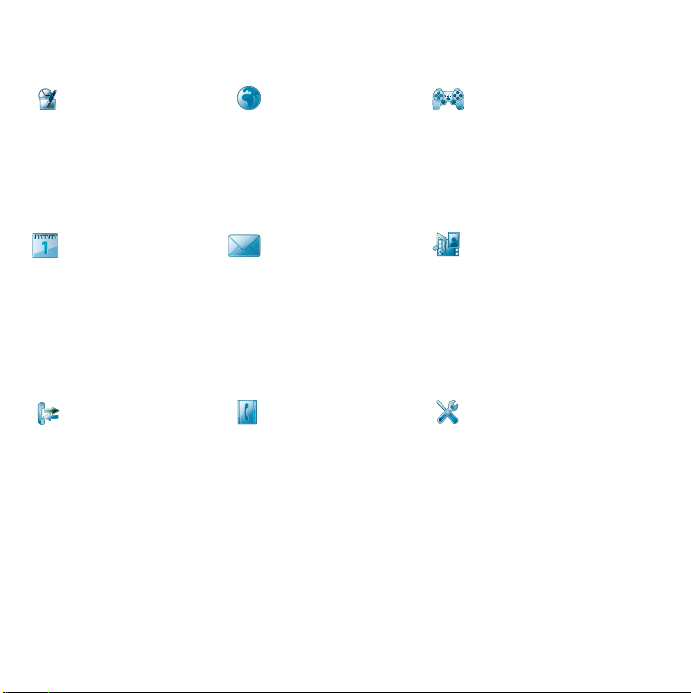
Pregled glavnog izbornika*
Rokovnik Internet Zabava
Datoteke, Zadaci,
Bilješke, Quickoffice™,
Vrijeme i alarm, Svjetlo,
Kalkulator, Pretvarač i
tako dalje
Kalendar Poruke Multimedija
Dodirni kalendar Program Poruke Program multimedija, u
Pozivi Kontakti Postavke
Popis poziva Vaši kontakti Čarobnjak e-pošte i razne
* Neki izbornici ovise o operateru, mreži i pretplati.
Internetski preglednik Kamera, glazbeni
programi, TrackID™, RSS
izvori, radio, igre i tako
dalje
kojem možete upravljati
svim svojim
multimedijskim
programima, kao što su
glazba, video i tako dalje
postavke
18 Upoznavanje uređaja
This is the Internet version of the User's guide. © Print only for private use.
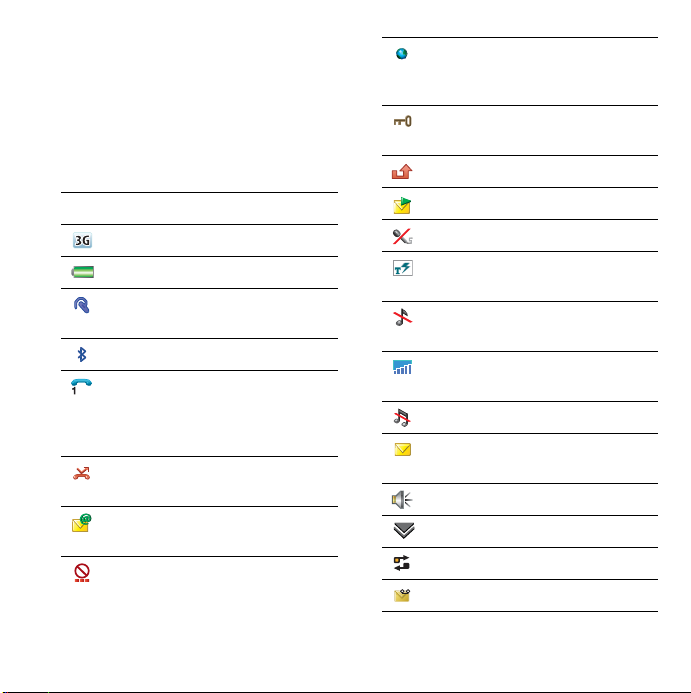
Traka stanja
Simboli trake stanja
Možete odabrati simbol da biste
dobili više informacija ili pokrenuli
program. U nastavku se nalazi
kratak opis najčešćih simbola koji
se pojavljuju u Traci stanja.
Simbol Funkcija
3G dostupno
Jačina baterije
Bluetooth slušalice su
povezane
Bluetooth je uključen
Odabir trenutne linije
(usluga alternativne linije
(ALS usluga) dostupna je
na SIM kartici)
Svi pozivi su
preusmjereni
Primljena je poruka
e-pošte
Flight Mode
Internetska veza je
aktivna (treperi prilikom
prijenosa podataka)
Zaključavanje tipkovnice
je uključeno
Propušten dolazni poziv
Primljena MMS poruka
Mikrofon je isključen
Predviđanje teksta je
uključeno
Glasnoća zvona je
postavljena na nulu
Jačina signala u
telefonskom načinu rada.
Način rada Nečujno
Primljena tekstualna
poruka
Spikerfon je uključen
Izbornik trake stanja
Upravitelj zadacima
Primljena glasovna pošta
This is the Internet version of the User's guide. © Print only for private use.
19Upoznavanje uređaja
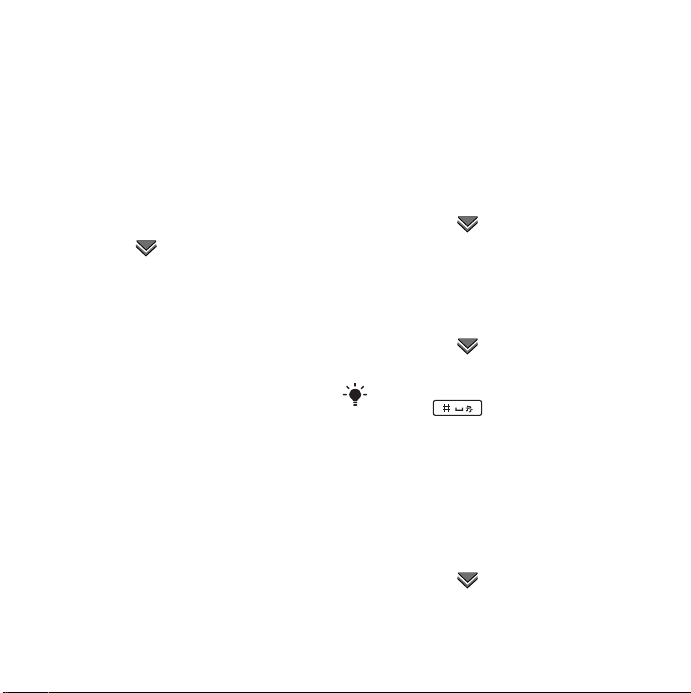
Izbornik trake stanja
Izbornik trake stanja možete
koristiti za brzi pristup dodatnim
postavkama:
• Novi poziv, SMS, MMS i tako
dalje
• Veze
• Glasnoća, vrijeme i
zaključavanje tipkovnice.
Za pristup izborniku trake stanja
• Odaberite na traci stanja.
Uvoz unosa u imenik
Informacije o kontaktu možete
uvesti na sljedeći način:
• Kopiranjem kontakata
pohranjenih na SIM kartici.
• Prijenosom imenika iz
računalnog programa putem
funkcije usklađivanja.
• Prijenosom imenika s drugog
mobilnog uređaja putem
Bluetooth™ bežične
tehnologije.
Zvuk
Za postavljanje glasnoće
zvučnika za uho tijekom poziva
• Pritisnite tipku za poglašnjavanje i
za stišavanje.
Za postavljanje glasnoće zvuka
multimedije, alarma, zvona i
upozorenja za poruku
1 Odaberite > Glasnoća.
2 Odaberite odgovarajući klizač.
3 Prilagodite glasnoću pomoću
pisaljke.
Za postavljanje telefona na
nečujno
1 Odaberite > Glasnoća.
2 Označite potvrdni okvir Nečujno.
U stanju čekanja možete pritisnuti i
zadržati za uključivanje i
isključivanje nečujnog načina rada.
Prijenos zvuka
Tijekom poziva ili dok slušate
glazbu možete prenijeti zvuk na
priključeni pribor kao što su
Bluetooth slušalice.
Za prijenos zvuka
1 Odaberite > Glasnoća.
2 Odaberite Opcije > Prenijeti zvuk.
20 Upoznavanje uređaja
This is the Internet version of the User's guide. © Print only for private use.
